Hướng dẫn cách điều khiển chuột bằng bàn phím máy tính cực dễ dàng để bạn tiếp tục làm việc hiệu quả

Chuột máy tính là vật dụng không thể nào thiếu khi anh em muốn thao tác nhanh và chuyên nghiệp. Tuy nhiên sẽ có lúc anh em đang rất gấp nhưng chuột thì lại hỏng. Vậy làm thế nào để sử dụng máy tính một cách nhanh chóng nhỉ? Đừng lo bài viết này sẽ hướng dẫn anh em cách điều khiển chuột bằng bàn phím máy tính.
Cách điều khiển chuột bằng bàn phím máy tính
Trên Windows có một tính năng mặc định cho phép anh em thiết lập và sử dụng bàn phím số thay cho chú chuột thân thương. Đầu tiên anh em nhấn nút Windows để mở cửa sổ Start.
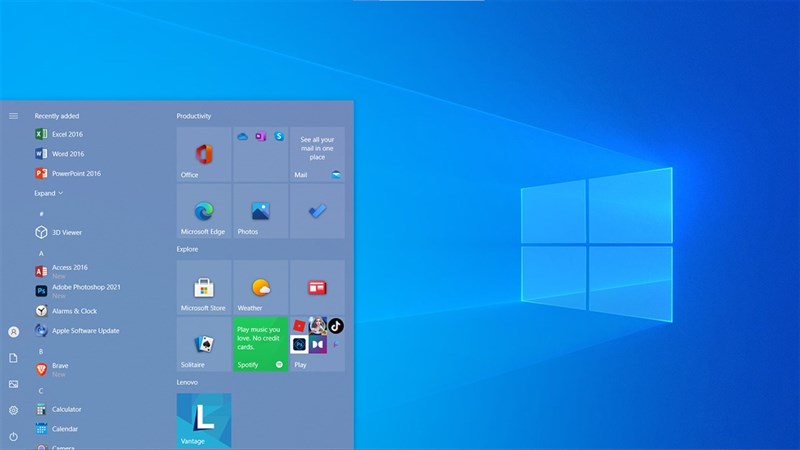
Để mở tính năng này anh em nhập: Ease of Access mouse settings vào ô tìm kiếm kiếm trên thanh Taskbar.
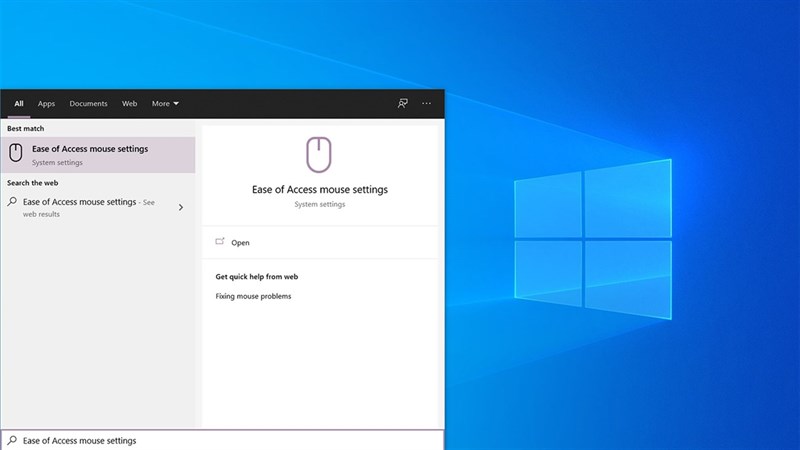
Sau đó, anh em bật tính năng Control your mouse with a keypad.
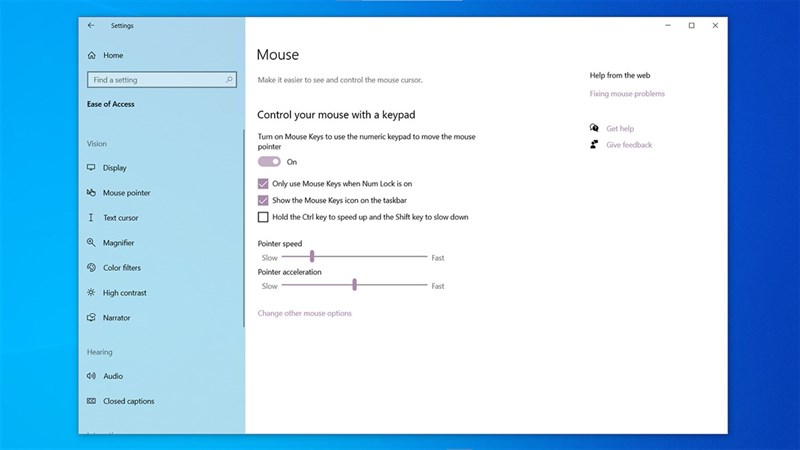
Tiếp theo anh em tìm kiếm trên mục thanh Taskbar sẽ có biểu tượng Mouse. Nếu máy của anh em không có bàn phím số biểu tượng có hiện dấu sao màu đỏ. Anh em có thể lắp phím keypad rời và nhấn Numlock để sử dụng.
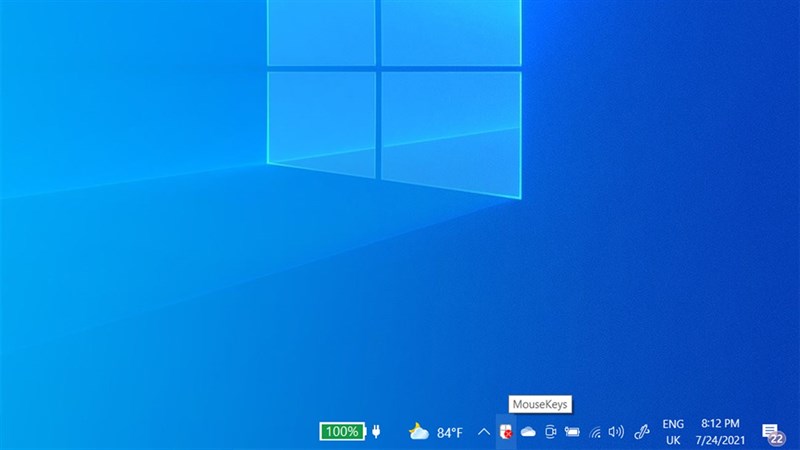
Cuối cùng anh em điều khiển bàn phím rời theo bảng dưới đây là xong nhé.

Anh em thấy tính năng này như thế nào? Nếu thấy bài viết hữu ích cho mình xin một like và một share nhé. Rất cảm ơn anh em đã xem bài viết.
Xem thêm:
- 5 mẹo làm mát laptop cực kỳ hiệu quả
- 5 mẹo sử dụng laptop cực hay
















